Verbind/bedien computers via een netwerk met KontrolPack

Beheer computers in uw netwerk eenvoudig met KontrolPack. Verbind en beheer computers met verschillende besturingssystemen moeiteloos.
Het standaard Gnome Shell GTK-thema (Adwaita) heeft de reputatie saai en saai te zijn. Als gevolg hiervan verwisselen de meeste Linux-gebruikers het snel voor iets anders of veranderen ze hoe het eruit ziet met Adwaita-tweaks . Gelukkig werkt het Gnome-team ijverig om dat te veranderen met een nieuw thema dat belooft het standaard uiterlijk van de Gnome-desktopomgeving en Gnome-applicaties als geheel bij te werken en te vernieuwen.
Deze nieuwe vernieuwing van het Adwaita-thema is nog niet uit, maar het is veilig om te zeggen dat het binnenkort wordt verzonden met nieuwe updates. Dat gezegd hebbende, als je geen zin hebt om te wachten, is er nu een manier om het nieuwe officiële Gnome GTK-thema uit te proberen! Hier leest u hoe u het kunt laten werken.
Opmerking: om het nieuwe thema te testen, moet u ervoor zorgen dat u de nieuwste versie van Gnome Shell op uw Linux-pc gebruikt (minimaal versie 3.28 heeft de voorkeur.)
Het nieuwe officiële Gnome GTK-thema is klaar om te downloaden op de website van Gnome. Om het in handen te krijgen, moet je een terminalvenster openen en de wget- downloadertool gebruiken.
Om een terminal te starten, drukt u op Ctrl + Alt + T of Ctrl + Shift + T op uw toetsenbord. Ga vervolgens naar de map "Downloads" en start de download met wget .
cd ~/Downloads
wget https://download.gnome.org/misc/testing/Adwaita/NewAdwaita-3.tar.xz -O new-adwaita.tar.xz
Nu het nieuwe Adwaita-themabestand op uw computer is gedownload, moet u het uitpakken met het tar- commando.
tar xvf nieuw-adwaita.tar.xz
Laat het tar-commando de bestanden uitpakken. Het zou niet lang moeten duren. Wanneer het proces is voltooid, bevinden alle themabestanden zich in een map met het label "NewAdwaita".
Nu New Adwaita klaar is met uitpakken op uw computer, is het een goed idee om het bestandsarchief te controleren om er zeker van te zijn dat de bestanden met succes zijn verwijderd. Om dit te doen, CD in de map. Gebruik vervolgens LS om de inhoud van de directory te bekijken.
cd NieuwAdwaita/ ls
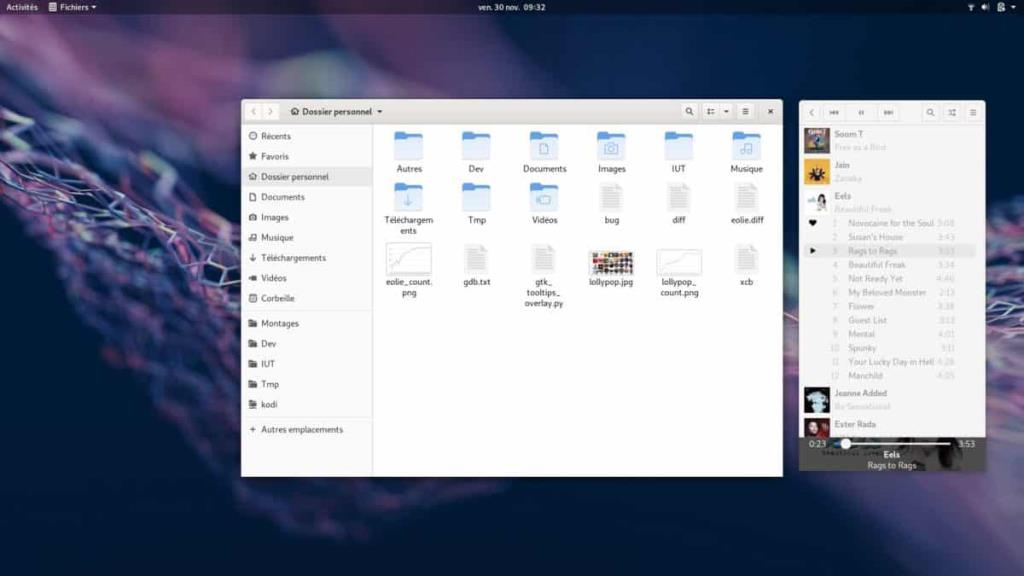
Ook al is het New Adwaita-thema officieel, het moet nog steeds in de themamap worden geïnstalleerd, net als elk ander GTK-bureaubladthema . Volg de onderstaande instructies om het te laten werken op uw Gnome-installatie.
Wilt u elke gebruiker op uw Linux-systeem toegang geven tot het New Adwaita-thema? Als dat het geval is, moet u het systeembreed instellen.
Om het thema systeembreed te laten werken, moeten de New Adwaita-themabestanden in de map /usr/share/themes / worden geplaatst . Hier is hoe het te doen.
Gebruik eerst de opdracht CD om de terminal naar uw map "Downloads" te verplaatsen, waar de themabestanden zijn uitgepakt.
cd ~/Downloads
Nu u zich in de map "Downloads" bevindt, verhoogt u het privilege van de terminal van uw gebruikersnaam naar Root met de opdracht sudo -s .
sudo -s
Gebruik na het verkrijgen van een rootshell het mv- commando om de nieuwe themabestanden naar de map /usr/share/themes/ te verplaatsen .
mv NewAdwaita /usr/share/themes/
Ben je van plan om het New Adwaita-thema alleen uit te testen met één gebruiker op je Linux-systeem? Misschien wilt u het thema voor één gebruiker installeren. Om dit thema voor een enkele gebruiker te installeren, opent u een terminal en maakt u een nieuwe themamap met mkdir.
mkdir -p ~/.themes
Met de nieuwe themamap ingesteld, verplaatst u de terminal naar de map "Downloads".
cd ~/Downloads
Verplaats tot slot de themamap op zijn plaats met mv .
mv NewAdwaita ~/.themes/
Nu het nieuwe Adwaita-thema op uw Linux-pc is geïnstalleerd, is het klaar voor gebruik, maar het activeert zichzelf niet automatisch. In plaats daarvan, om het te gebruiken, moet je het handmatig inschakelen in de Gnome Shell-systeeminstellingen.
Het inschakelen van het Adwaita-thema op Gnome-systemen is identiek aan elk ander thema dat op Linux is geïnstalleerd. Op Gnome Shell wordt het gedaan in de Tweaks-toepassing en het kan snel worden toegepast op het tabblad "Uiterlijk".
Heeft u problemen om het Adwaita-thema op uw Gnome Shell-systeem te laten werken? Start de Tweaks-app. Kijk vanaf daar aan de linkerkant voor "Uiterlijk" en klik erop. Zoek vervolgens het vervolgkeuzemenu "Toepassingen" en verander het in "Nieuwe Adwaita" om het nieuwe Gnome-thema te gaan gebruiken.
Hoewel dit artikel zich voornamelijk richt op hoe je het Adwaita-thema van Gnomes opnieuw kunt laten werken, vroeg, voordat het wordt uitgebracht, op Gnome Shell werkt, is dat niet de enige plek waar het kan worden uitgeprobeerd. Het zal behoorlijk werken op andere desktopomgevingen buiten Gnome Shell. De enige vereiste is dat de desktop GTK3 moet ondersteunen.
Als je het uiterlijk van dit nieuwe thema leuk vindt en Gnome Shell niet gebruikt, maar het toch wilt uitproberen, voel je dan vrij om het te doen. Volg gewoon de installatie-instructies in het artikel. Bekijk vervolgens de onderstaande lijst om te leren hoe u deze snel kunt inschakelen op uw desktopomgeving naar keuze.
Beheer computers in uw netwerk eenvoudig met KontrolPack. Verbind en beheer computers met verschillende besturingssystemen moeiteloos.
Wilt u bepaalde taken automatisch uitvoeren? In plaats van handmatig meerdere keren op een knop te moeten klikken, zou het niet beter zijn als een applicatie...
iDownloade is een platformonafhankelijke tool waarmee gebruikers DRM-vrije content kunnen downloaden van de iPlayer-service van de BBC. Het kan zowel video's in .mov-formaat downloaden.
We hebben de functies van Outlook 2010 uitgebreid besproken, maar aangezien het pas in juni 2010 uitkomt, is het tijd om Thunderbird 3 te bekijken.
Iedereen heeft wel eens een pauze nodig. Als je een interessant spel wilt spelen, probeer dan Flight Gear eens. Het is een gratis multi-platform opensource-game.
MP3 Diags is de ultieme tool om problemen met je muziekcollectie op te lossen. Het kan je mp3-bestanden correct taggen, ontbrekende albumhoezen toevoegen en VBR repareren.
Net als Google Wave heeft Google Voice wereldwijd voor behoorlijk wat ophef gezorgd. Google wil de manier waarop we communiceren veranderen en omdat het steeds populairder wordt,
Er zijn veel tools waarmee Flickr-gebruikers hun foto's in hoge kwaliteit kunnen downloaden, maar is er een manier om Flickr-favorieten te downloaden? Onlangs kwamen we
Wat is sampling? Volgens Wikipedia is het de handeling om een deel, of sample, van een geluidsopname te nemen en te hergebruiken als instrument of als instrument.
Google Sites is een dienst van Google waarmee gebruikers een website kunnen hosten op de server van Google. Er is echter één probleem: er is geen ingebouwde optie voor back-up.



![Download FlightGear Flight Simulator gratis [Veel plezier] Download FlightGear Flight Simulator gratis [Veel plezier]](https://tips.webtech360.com/resources8/r252/image-7634-0829093738400.jpg)




